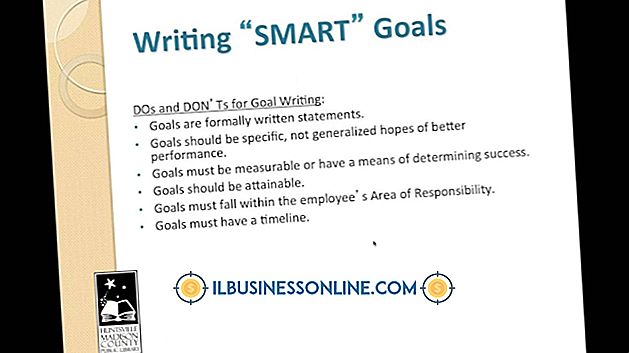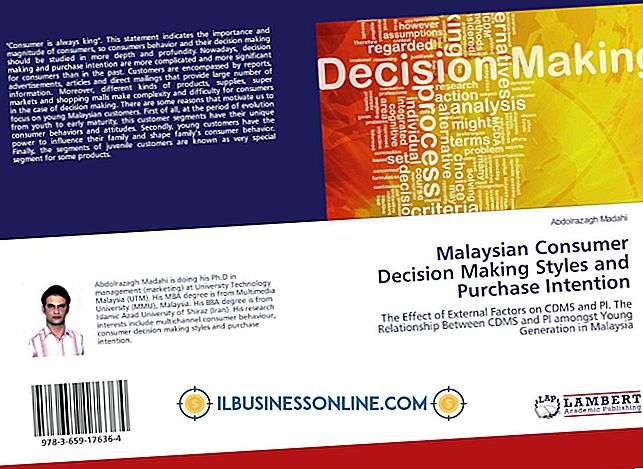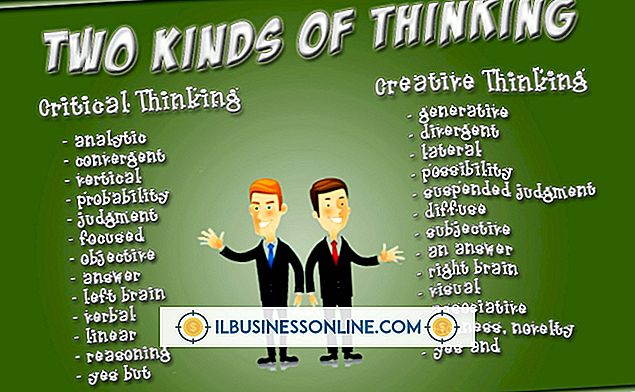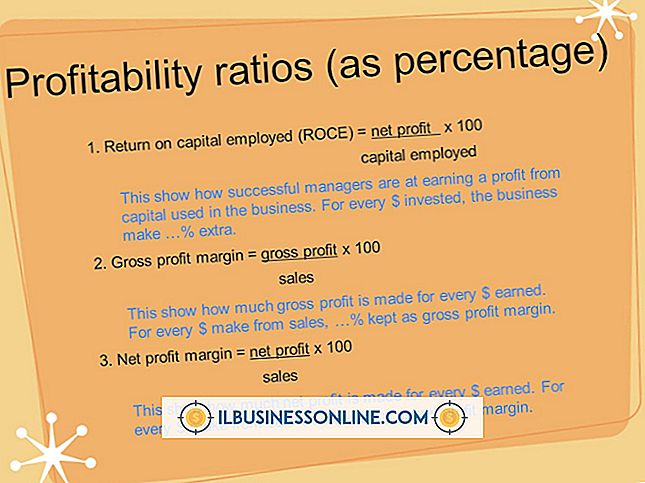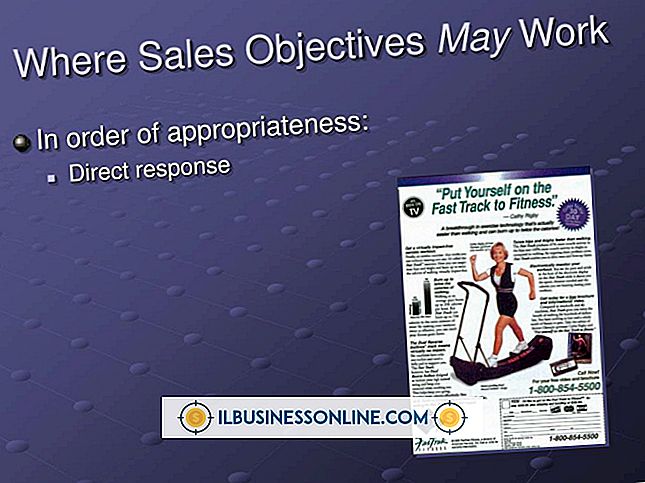Cara Mengubah Font Sel pada Acrobat PDF yang Dapat Diisi

Saat Anda membuat PDF yang bisa diisi dalam Adobe Acrobat, Anda dapat mengubah font yang digunakan oleh klien Anda untuk mengisi formulir. Anda dapat menggunakan font yang berbeda di sel yang berbeda dan juga dapat mengubah ukuran dan warna font. Anda juga dapat mengubah font dalam PDF yang Anda terima dari orang lain; meskipun pengeditan harus diaktifkan. Meskipun Anda bisa mengetik atau menempelkan teks dalam PDF yang bisa diisi menggunakan Adobe Reader, Anda tidak bisa menggunakannya untuk mengubah font. Untuk mengedit file PDF, Anda harus menggunakan Adobe Acrobat.
1.
Luncurkan Adobe Acrobat, klik "Open, " pilih PDF yang bisa diisi menggunakan browser file dan klik "Open" untuk membuka PDF di Acrobat.
2.
Klik "Alat, " pilih "Formulir" dan kemudian klik "Edit" untuk beralih ke mode pengeditan formulir.
3.
Temukan bidang pertama yang ingin Anda edit dan klik dua kali untuk membuka dialog Properti Bidang Teks.
4.
Klik tab "Appearance" untuk melihat semua pengaturan yang terkait dengan tampilan - batas, warna dan pengaturan teks.
5.
Pilih font lain dari kotak drop-down "Font". Ketik ukuran baru ke dalam kotak "Ukuran Font", jika Anda juga ingin mengubah ukuran font. Untuk mengubah warna teks, klik kotak di sebelah "Warna Teks" dan pilih warna yang berbeda.
6.
Klik "Tutup" setelah Anda selesai mengedit kotak teks. Jika Anda ingin mencegah orang lain mengubah pengaturan, centang kotak "Terkunci" sebelum mengklik "Tutup."
7.
Klik "File" dan pilih "Simpan" dari menu untuk menyimpan perubahan. Klik tombol "Tutup Pengeditan Formulir" di bagian Formulir untuk kembali ke tampilan standar di Adobe Acrobat.
Peringatan
- Informasi dalam artikel ini berlaku untuk Adobe Acrobat Pro XI. Prosedur dapat sedikit berbeda atau signifikan dengan versi atau produk lain.